Discordova platforma za brezplačno besedilo, VoIP, videoposnetke in klepet ponuja veliko več, kot se zdi na prvi pogled. Njegove edinstvene funkcije vključujejo integracijo s Twitchom in še veliko drugih stvari, ki jih morajo imeti pretakalci, ustvarjalci vsebine in običajni uporabniki. Ne glede na to, ali ste lastnik podjetja ali nekdo, ki želi samo poklepetati, morate opraviti postopek preverjanja, če želite izkoristiti vse prednosti Discorda.

V tem članku vam bomo pokazali, kako preverite svoj račun, strežnik ali bota.
Kaj morate začeti
Pred začetkom postopka preverjanja strežnika se prepričajte, da izpolnjujete naslednje minimalne zahteve:
zakaj je moj netflix v španščini
- Poleg tega, da ste lastnik strežnika, ste uradni predstavnik blagovne znamke, podjetja ali osebe javnega interesa.
- Vaši drugi ustrezni računi v družabnih medijih so bili potrjeni, da Discordu pomaga preveriti, ali je vaša prijava zakonita.
- Imate uradni e-poštni naslov, povezan z vašim podjetjem ali blagovno znamko, da dokažete svoj uradni položaj.
Discord pri odločanju, ali je strežnik v javnem interesu in izpolnjuje merila za preverjanje, išče naslednje:
- Avtentičnost: vaš strežnik predstavlja blagovno znamko, registrirano podjetje ali javno osebo, ki vas zanima.
- Izvirnost: vaš strežnik je edinstvena prisotnost tega, kar predstavlja. Samo en uradni strežnik bo preverjen na blagovno znamko/podjetje, čeprav lahko obstajajo nekatere izjeme za strežnike, specifične za regijo ali jezik.
- Poznavanje: Vi, vaše podjetje ali vaša blagovna znamka ste močno prisotni v družbenih omrežjih in imate uradno spletno mesto. Plačane ali promocijske vsebine se ne štejejo za vir za pregled.
- Vaš strežnik bo moral ustrezati Discordu smernice skupnosti .
Preverjanje je po lastni presoji Discorda. Ko boste preverjeni, boste prejeli edinstven URL po meri, sporočilo Invite Splash in značko za preverjanje kot dokaz, da je vaš strežnik zakonit.
Če pa vaš strežnik v tem trenutku ne izpolnjuje meril za preverjanje, lahko vedno pokažete njegovo pristnost tako, da delite povabilo strežnika iz računa Twitter ali svojega uradnega spletnega mesta.
Če ste streamer ali ustvarjalec vsebine, lahko zaprosite za svoj strežnik, da postane partner Discord. Obiščite Partner Discord uradna spletna stran za več informacij.
Aplikacija za preverjanje strežnika
Za zagon strežniške aplikacije:
- Pomaknite se do discordapp.com/verification strani.
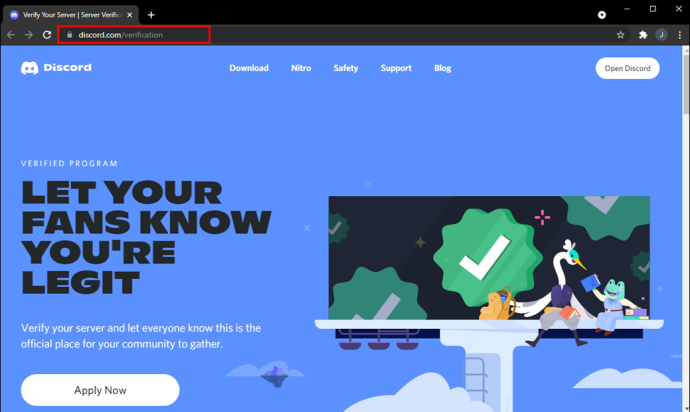
- Kliknite Prijavi se zdaj .
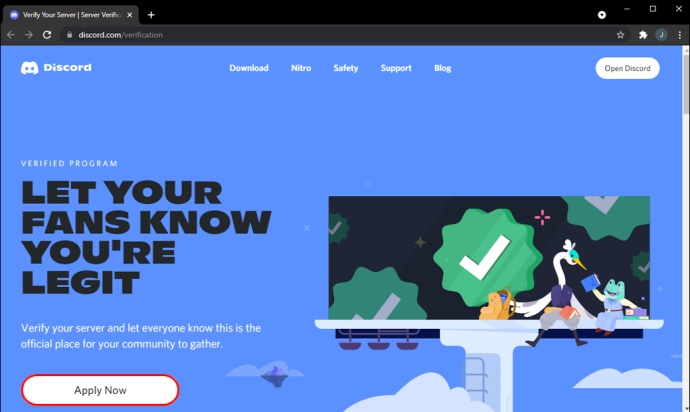
- Za dokončanje prijave se prijavite v svoj račun.
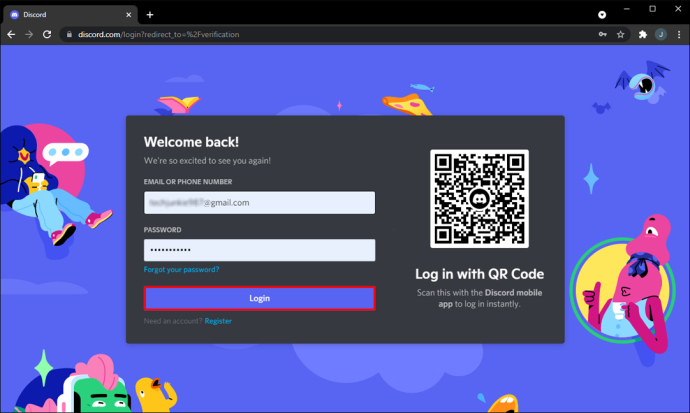
Kako pridobiti preverjenega Discord Bota
Discord zahteva, da so boti, dodani na 100 strežnikov, preverjeni. Ko dosežete oznako 100 strežnikov, ne boste smeli dodati svojega bota na več strežnikov brez preverjanja.
Ko dosežete oznako 75 strežnikov, boste od Discorda prejeli e-poštno sporočilo, vključno s povezavo do portala za razvijalce, kjer se lahko vnaprej prijavite za preverjanje botov.
Za začetek postopka:
čist predpomnilnik na kodi fire stick
- Kliknite povezavo iz e-poštnega sporočila, prejetega od Discorda, ali pojdite na portal za razvijalce Spletna stran.
- Na vrhu strani se prikaže pasica »Potrebno je preverjanje« s povezavo do aplikacije.
- Ko bo optično prebrana kopija vaše uradne osebne izkaznice s fotografijo odobrena, boste morali izpolniti zahtevane podatke v spodnjih poljih. Vsako polje mora vsebovati vsaj 100 znakov.
- Ko enkrat kliknete Predloži , vloga ne bo oddana.
Ko kliknete »Pošlji«, se na zaslonu prikaže pasica »Obdelava zahteve za preverjanje«, ki potrjuje uspešno oddajo. Ko bo vaš bot preverjen, bo prejel kljukico »Preverjeno«, ki kaže, da je zakonit.
Kako preveriti svoj osebni račun v Discordu
Račun lahko potrdite po e-pošti ali telefonu. E-poštno preverjanje je nujno, telefonsko preverjanje pa neobvezno.
Ko prvič ustvarite svoj račun, se potrditveno e-poštno sporočilo samodejno pošlje v vaš nabiralnik. Če želite ponovno poslati e-pošto, naredite naslednje iz mobilnega telefona ali računalnika:
- Prijavite se v svoj račun Discord.
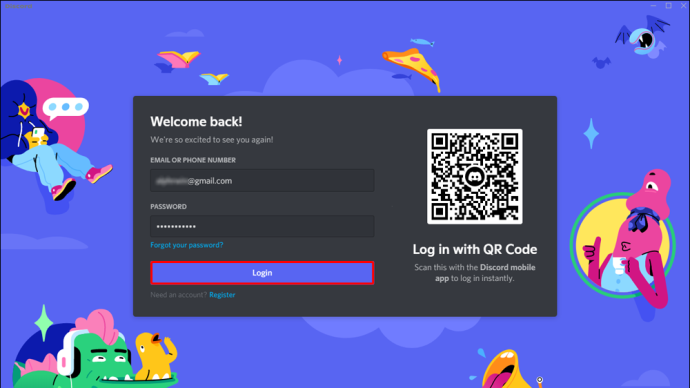
- Izberite nastavitve .
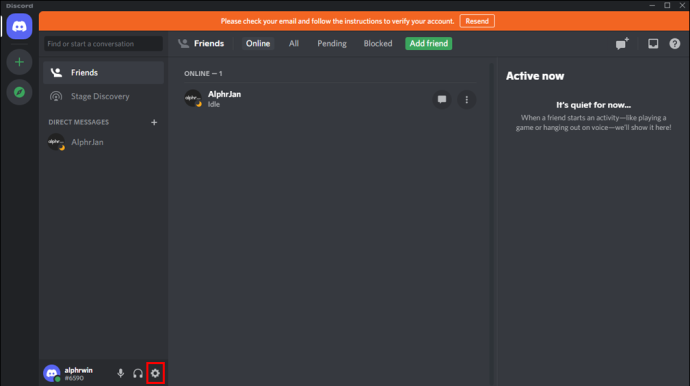
- Izberite račun zavihek.
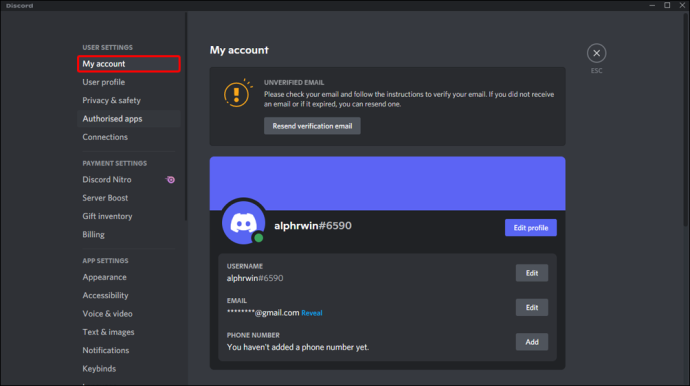
- Na vrhu zaslona se bo prikazala pasica »Preveri svoj e-poštni naslov«. Izberite Preveri gumb.
- Na Potrdite svoj e-poštni naslov strani, lahko bodisi Ponovno pošlji e-pošto oz Spremeni e-pošto .
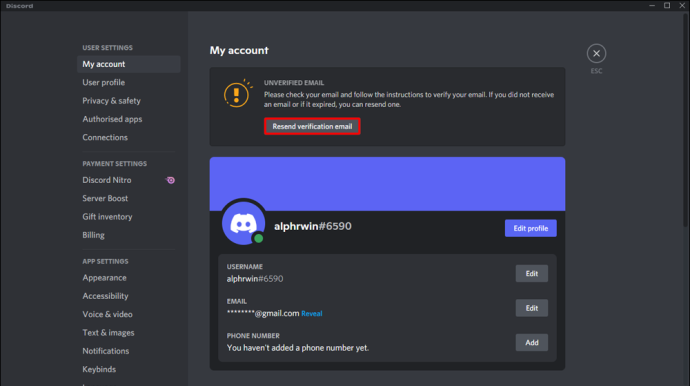
- Na Potrdite svoj e-poštni naslov strani, lahko bodisi Ponovno pošlji e-pošto oz Spremeni e-pošto .
- Če želite potrditveno e-poštno sporočilo ponovno poslati na isti naslov, izberite Ponovno pošlji e-pošto . Druga možnost je, da izberete Spremeni e-pošto .
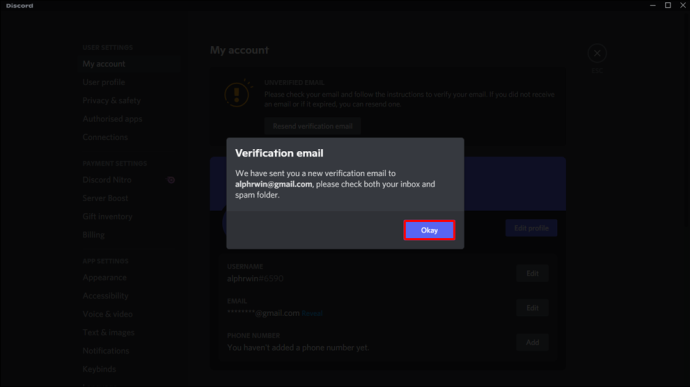
- Zdaj preverite svoj nabiralnik. Zadeva sporočila se bo glasila »Preveri e-poštni naslov za Discord«. Če e-poštnega sporočila ni, poskusite v mapi z neželeno ali vsiljeno pošto.
- Če se sporočilo ne prikaže po približno 10 minutah, poskusite znova poslati Discordu.
- Odprite e-pošto in izberite preveri email .
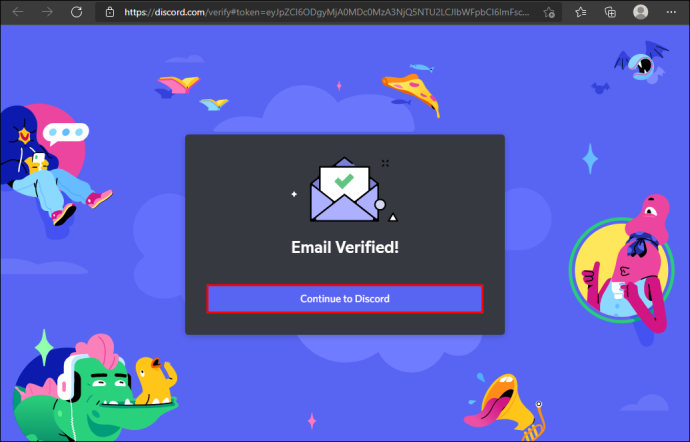
Vaš račun Discord je zdaj uspešno preverjen po e-pošti.
Dodatna pogosta vprašanja
Zakaj sem izgubil status preverjanja strežnika?
Glede na Discord Pogoji storitve , lahko status preverjanja strežnika kadar koli prekličete. Razlogi za odstranitev lahko odražajo vedenje na platformi Discord in zunaj nje, vključno z:
· Strežnik, ki podpira posameznike ali organizacije, ki spodbujajo nasilje/in sovraštvo. Pogoji za preklic so neposredne grožnje ali napadi na ljudi na podlagi njihove rase, nacionalnega porekla, etnične pripadnosti, spolne usmerjenosti, verske pripadnosti, spola, spolne identitete, bolezni ali starostne invalidnosti.
· Poskusi prodaje ali potrjena prodaja preverjenih strežnikov.
· Strežnik, ki motivira ali sodeluje pri nadlegovanju drugih.
· Nevarno ali nasilno vedenje.
· Neposredno ali posredno spodbujanje ali grožnje s fizičnim nasiljem nad nekom ali skupino ljudi, vključno s spodbujanjem ali grožnjami s terorizmom.
· Moteči, nasilni, grozljivi ali šokantni posnetki.
· Strežnik, ki je bil prenesen na uporabnika, ki formalno ni povezan z blagovno znamko, podjetjem ali javno osebnostjo.
· Strežnik, ki ni aktiven ali ni več podprt.
· Sodelovanje v kateri koli dejavnosti, ki krši Discord Smernice skupnosti .
kako ustaviti samodejno predvajanje na kromu
Discord preverjen
Platforma Discord vključuje množico funkcij, ki so bistvenega pomena za izboljšanje uporabniške izkušnje in pomoč ustvarjalcem vsebine in lastnikom podjetij pri izgradnji njihovih skupnosti.
Da bi zagotovili zakonito uporabo platforme, morajo imetniki računov, roboti in lastniki strežnikov opraviti strog postopek preverjanja. Ko je preverjanje botov in strežnikov končano, so označeni s kljukico »Preverjeno«, kar vsem sporoča, da so pravi.
Za kaj uporabljate Discord? Povejte nam o svoji izkušnji z Discordom in kaj menite o storitvi v razdelku za komentarje.








